Las aplicaciones de Windows suelen venir empaquetadas en instaladores o archivos ejecutables. El instalador de una aplicación tiene la extensión MSI, mientras que un archivo ejecutable tiene la extensión EXE. A veces, el desarrollador puede comprimir un archivo EXE para evitar que el buscador no quiera descargarlo pensando que es un archivo malicioso. De la misma forma, algunos servicios de email y clientes pueden prohibirles a los usuarios adjuntar o descargar un archivo EXE. Por ello, los usuarios de Windows están acostumbrados a extraer un archivo EXE de una carpeta comprimida para poder ejecutarlo. Como es normal, esto puede confundirte un poco. Pero intentaremos aclarártelo de manera sencilla. Un archivo JAR generalmente está asociado con la aplicación de Winzip o 7zip. La aplicación será capaz de extraer el fichero JAR, pero no habrá nada dentro de él que puedas ejecutar. Por eso, te enseñamos cómo ejecutar un archivo JAR en Windows.
¿Qué es un archivo JAR?
Un archivo JAR es un archivo Java. JAR es la extensión de los archivos Java, en cuyo marco se desarrollan las aplicaciones. La versión de escritorio de Minecraft es el ejemplo más común de una aplicación que requiere tener Java instalado en el sistema para poder ejecutarse. El paquete de Java como tal está empaquetado un archivo EXE, por lo que nunca tendrás que ejecutar un archivo JAR con él.
Un archivo JAR es una aplicación pura de Java que no ha sido empaquetada en un archivo EXE. Por sí solo, Windows no es capaz de ejecutarlo.
Instala Java
Para poder ejecutar un archivo JAR en Windows, necesitarás instalar Java en tu sistema. Revisa si el archivo que quieres ejecutar requiere una versión específica de Java. Si el desarrollador no ha especificado la versión, descarga e instala la última que encuentres en tu sistema. (Te mostramos el link de descarga al final del artículo).
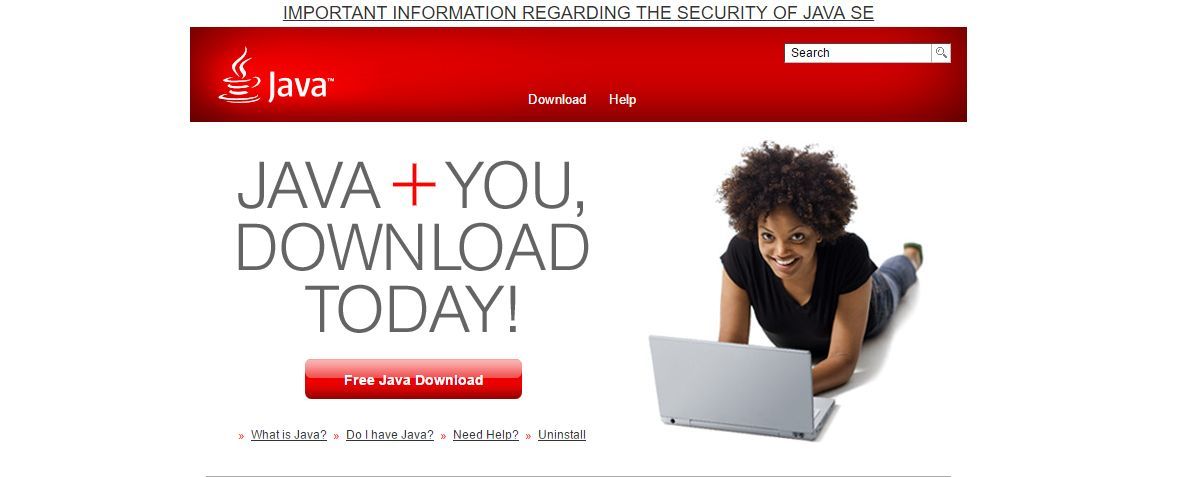
Ejecuta un archivo JAR
La asociación de archivos en un JAR no cambiará una vez que hayas instalado Java. Dirígete a la carpeta donde se encuentra en archivo JAR. Haz clic derecho y ve a la opción de “Abrir con”. Selecciona “Escoger otra aplicación”. Ahí, verás la plataforma “Java™ SE binary” en lista en el menú de contexto, pero no lo selecciones. Selecciona la opción que te indicamos para escoger otra aplicación.
El menú de “¿Cómo quieres abrir este archivo?” se hará visible. Selecciona “Java™ Platform SE binary” y marca la opción de “Usar esta app siempre para abrir archivos .jar” al fondo. A continuación, haz clic en “OK”.
El archive se abrirá a continuación. Todos los archivos JAR que descargues en el futuro se asociarán con Java, solo tendrás que hacer doble clic sobre cada uno para poder ejecutarlo. Además, ningún archivo JAR futuro estará asociado con una aplicación de archivo. En cambio, el ícono del archivo se asociará con el ícono oficial de Java.
Instala Java aquí.

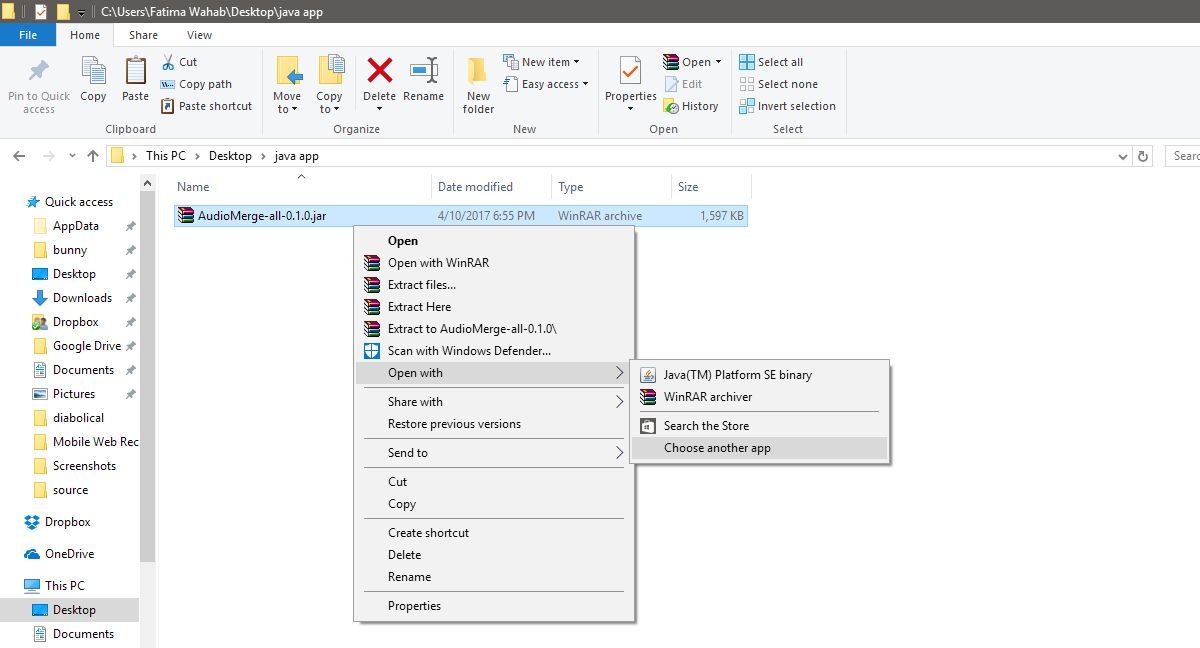
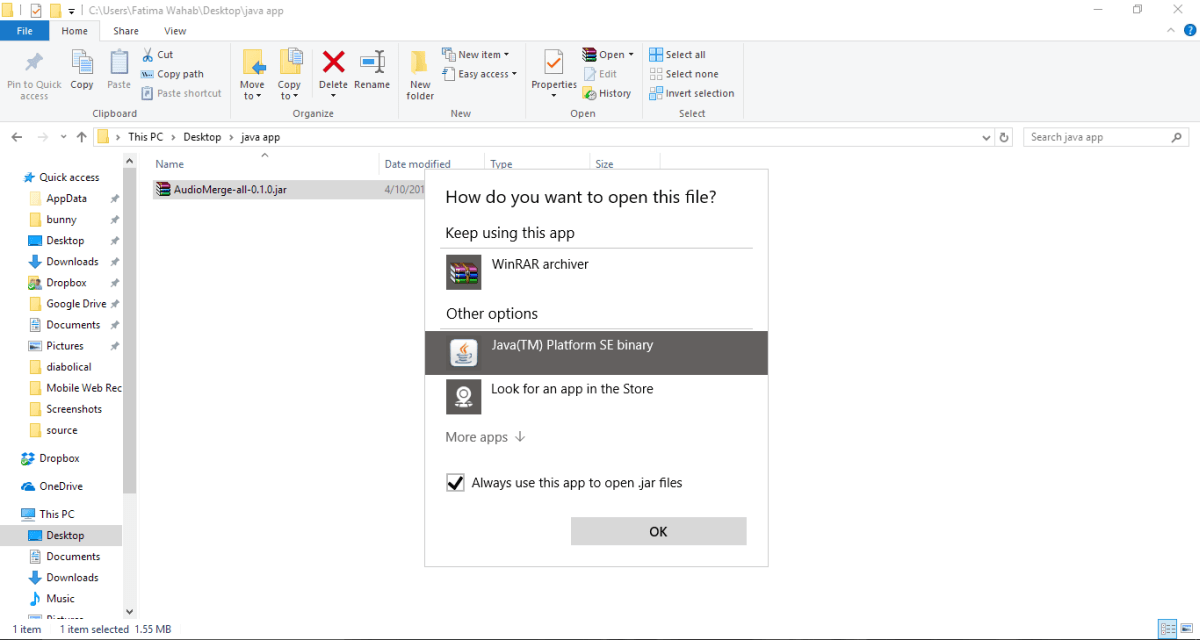
me he bajado e instalado JAVA en mi Windows 10 y no funciona, no me ejecuta nada. :/
Hola Ferran,
Deberías de proporcionar más detalles para poderte ayudar. Puede ser porque no esté asociado el archivo JAR al JAVA que has instalado en tu Windows, pero también es posible que no se haya instalado correctamente el JAVA.
Un saludo.
Tengo una aplicación jar que se instalo en windows 7 y funciona bien con java 8u161, esa misma versión se instalo en windows 10 y solo entra la pantalla principal y al seleccionar opciones, no aparece nada. Gracias.
tengo una aplicacion .jar de 64 bits, utilizo windows 10 de 64 bit, el browser ed de 32 bit
instale java de 32 bits, selecciono el archivo recomendado para abrir archivos .jar y no los abre, de hecho no hace nada, si dos doble click tampoco pasa nada
me podria recomendar que hacer
Hola Francisco
me pasa lo msmo, ya loas has solucionado?
saludos,
MHz
Ya hice todos los pasos y no se ejecuta, ni siquiera manda mensaje de error¡¡
Certifica SAT no me abre en windows 10
Gracias por el tutorial , porque lo hijos de *** del sat no tienen *** idea de lo que utilizan. saludos.
y si es un juego .jar? yo creo que un juego no se puede
Me funcionaba para un creador de Gifs pero dejó de abrir. No sirve la búsqueda en ejecutables. Estos derivados de Java son así. Cuando les da por limitar el entorno lo hacen porque sí, en especial con programas como estos de gifs que no los regalan por nada.
Alguien ha logrado solucionar algo?
Tengo el mismo problema que varios de ustedes. Tenía una aplicación en .jar que funcionaba correctamente, pero de un momento a otro simplemente ya no abre. He revisado los procesos y si se ejecuta javaw.exe, pero la aplicación ya no aparece por ningún lado.
Lo más raro es que en esa misma computadora, pero en un usuario diferente sí funciona, sólo es en el usuario que yo utilizo.
Ya reisntalé JAVA, revisé el PATH estuviera correcto y todo, pero no se soluciona.
Espero puedan ayudarme. Gracias.
Mil gracias llevaba horas batallando y con esto puede ejecutar sin problema el programa. Gracias por compartir!!!
Hola a todos,
Os aconsejo que desinstaléis la versión de Java que tenéis instalada en vuestro sistema operativo y la volváis a instalar.
Al hacerlo, recordad descargar la versión correcta. Aunque tu sistema operativo sea de 64 bits…, si la aplicación que queréis ejecutar funciona únicamente con Java 32 bits, será preciso que instales Java de 32 bits.
Por otra parte, revisad la configuración que tiene el java en tu sistema operativo. Para ello debéis de ir al menú Inicio de Windows y, en la carpeta de Java, encontraréis la opción «Configurar Java». Allí encontraréis cierta configuración importante, como puede ser el nivel de seguridad para abrir aplicaciones etc. No es la primera vez que las aplicaciones no se abren debido a la configuración de seguridad del Java.
Nota: también intentad tener el Java actualizado, tanto por seguridad como por funcionamiento.
Espero que os haya ayudado un poco a solucionar vuestros problemas.
Un saludo.
No se si les sirva pero en mi caso no me abría el .jar y ya después de varios intentos vi que era por que aunque mi PC es de x64, el Java se descargó en automático de 32 bits, entonces deben de descargar e instalar el de x64
O en su defecto el archivo .jar descargarlo para 32 bits para que se abra
Hola Yoshito, qué tal?
Muchas gracias por tu aporte!
Saludos!
Investigué esto para el requerimiento en CERTIFICA del SAT, no lo instalé desde aquí, pero me sirvió mucho leer que mi lap necesitaba ese complemento, fui a la página oficial de JAVA y ahí mismo descargas el archivo dependiendo las características de tu sistema.
Una vez instalado, fui a mi archivo y lo abrí con JAVA, ahí te la la opción.
Espero les ayude
Saludos
Hola Yarisbeth,
Muchas gracias por aportar tu experiencia, seguro que a mucha gente le ayuda.
Un saludo.